저는 평소 아이패드로 작업해서 스티커나 그립톡 등 굿즈를 종종 만드는데요, 요즘 스티커같은 경우는 png 파일로 배경을 투명하게 저장을 하면 굿즈 홈페이지나 어플에서 알아서 인식해서 칼선이 따지는 경우가 많은 것 같아요.

그래서 스티커는 일일이 칼선 작업을 하지 않고 만드는데 그립톡을 만들 때에는 배경제거와 칼선 만들어주는 조건으로 돈을 더 받기도 하더라고요. 해서 칼선을 직접 따기 시작했습니다.
2분만에 딸 수 있는 간단한 방법을 알려드리려고 합니다.
칼선을 따기 전에 먼저 업체마다 파일을 넘겨야하는 가이드를 꼼꼼하게 보시고 선의 굵기와 색을 맞춰주시기 바랍니다. 그럼 2분컷 칼선을 만들어보겠습니다.
1. 먼저 png로 작업해둔 이미지를 가지고 온 뒤 '속성'에서 '포함' 시키고 필요하다면 적당한 크기로 잘라줍니다.
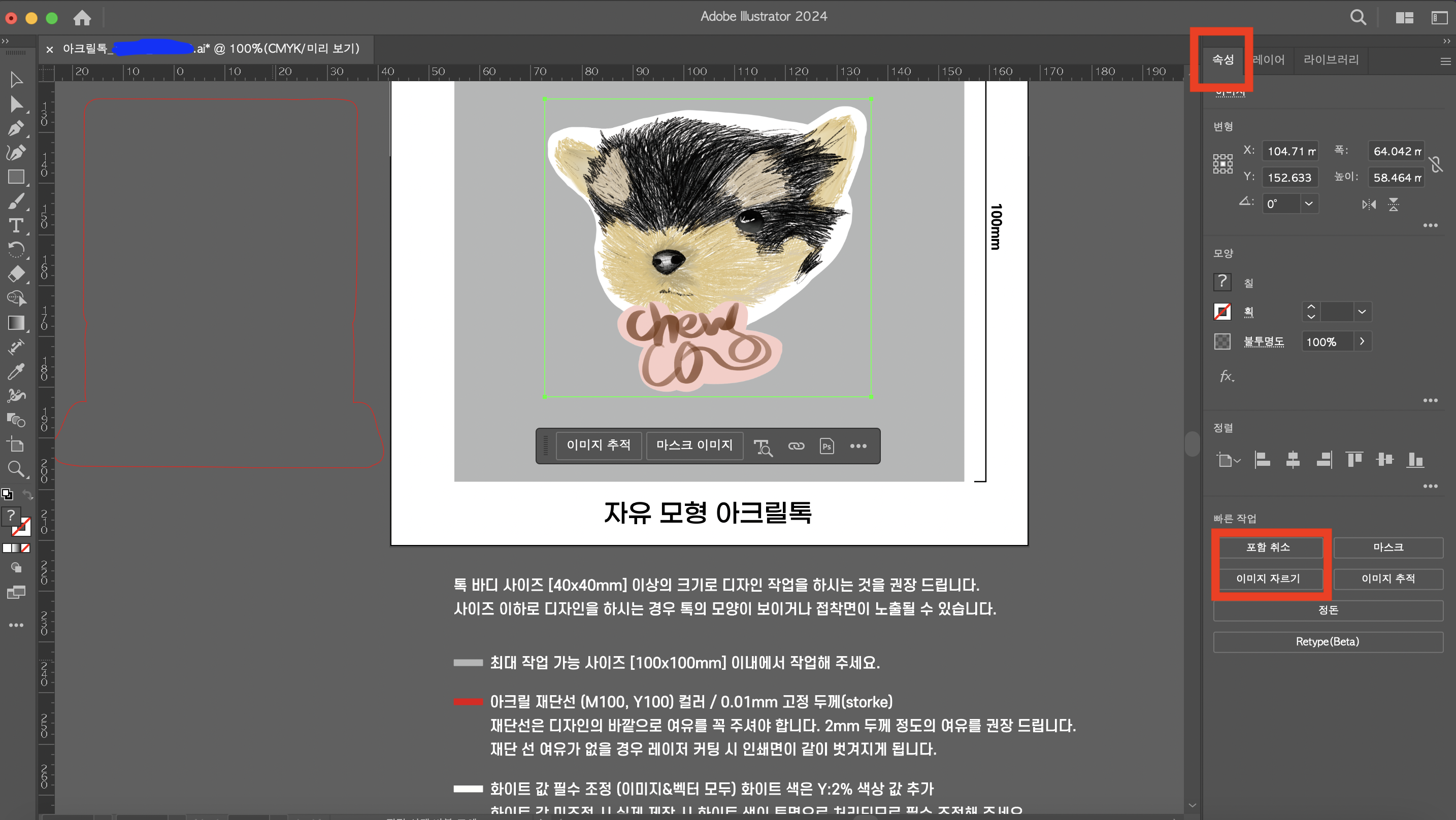
2. 칼선 레이어는 따로 만들어주세요. 그리고 업체에서 요구하는 재단선의 컬러와 두께를 맞춰줍니다.
3. 팬툴을 선택해줍니다. 그리고 오브젝트 주위를 alt 키 누를 필요 없이 각지게 팍팍 잡아줍니다.
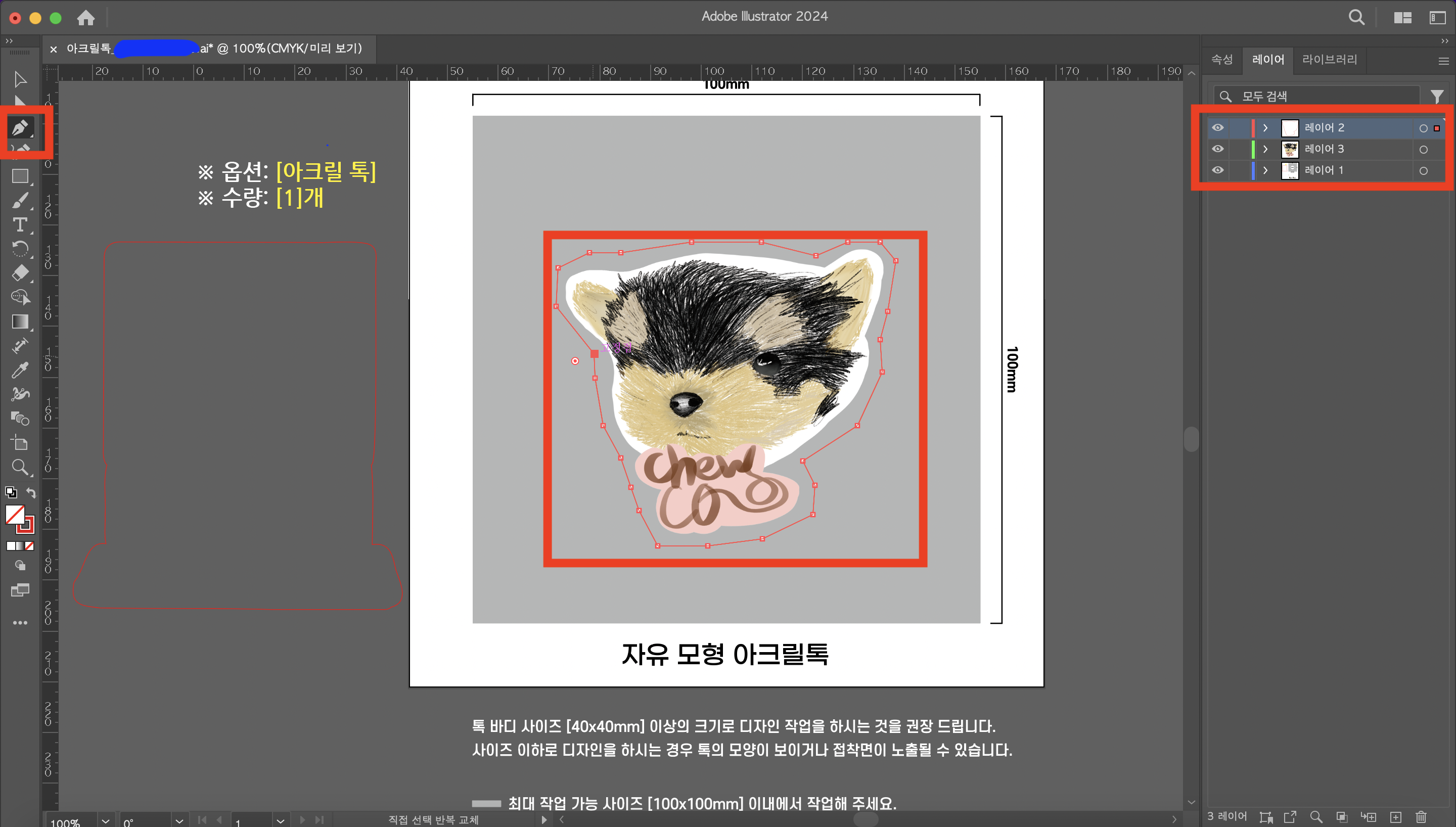
4. 연필툴을 선택해서 각진 부분 주위를 한번 슥 그어줍니다. 그럼 각이 없어지고 곡선으로 바뀝니다.


연필툴을 슥슥 그어만 주면 쉽게 곡선형의 칼선을 만들 수 있습니다.

그럼 굿즈를 함께 예쁘게 만들어보아요~!
'그림이야기' 카테고리의 다른 글
| 프로크리에이트에서 움직이는 gif 파일 확장자 불러오는 방법 (1) | 2022.10.21 |
|---|---|
| 아이패드 프로크리에이트 픽셀아트 깨지지 않게 저장하는 두가지 방법 (2) | 2022.10.03 |
| 기초드로잉, 기초 도형 형태 잡는법 - 구, 원기둥, 정육면체 (0) | 2020.07.02 |
| 기초 드로잉, 사람 눈을 그려보자 (4) | 2020.06.14 |
| 수채화로 농도조절을 연습해보자! (4) | 2020.06.10 |



